عند إدخال صيغة صفيف، غالبا ما تستخدم نطاقا من الخلايا في ورقة العمل، ولكن ليس عليك ذلك. يمكنك أيضا استخدام ثوابت الصفيف، القيم التي تدخلها فقط في شريط الصيغة داخل الأقواس: {}. ثم يمكنك تسمية الثابت الخاص بك بحيث يكون من الأسهل استخدامه مرة أخرى.
يمكنك استخدام الثوابت في صيغ الصفيف أو بأنفسهم.
-
في صيغة الصفيف، اكتب قوس فتح والقيم التي تريدها وقوس إغلاق. فيما يلي مثال: =SUM(A1:E1*{1,2,3,4,5})
يوجد الثابت داخل الأقواس ({)}، ونعم، يمكنك كتابة هذه الأقواس يدويا.
-
أدخل بقية الصيغة واضغط على Ctrl+Shift+Enter.
ستبدو الصيغة مثل {=SUM(A1:E1*{1,2,3,4,5})}، وستبدو النتائج كما يلي:
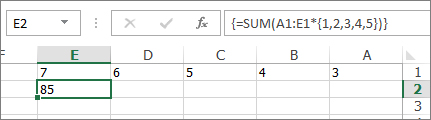
ضرب الصيغة A1 في 1 وB1 في 2، وما إلى ذلك، مما أنقذك من الاضطرار إلى وضع 1,2,3,4,5 في الخلايا على ورقة العمل.
استخدام ثابت لإدخال قيم في عمود
لإدخال قيم في عمود واحد، مثل 3 خلايا في العمود C، يمكنك:
-
حدد الخلايا التي تريد استخدامها.
-
أدخل علامة التساوي والثابت الخاص بك. افصل القيم في الثابت بفواصل منقوطة، وليس بفواصل، وإذا كنت تقوم بإدخال نص، فقم بإحاطته بعلامات اقتباس مزدوجة. على سبيل المثال: ={"Quarter 1";" ربع السنة 2";" ربع السنة 3"}
-
اضغط على Ctrl+Shift+Enter. يبدو الثابت كما يلي:
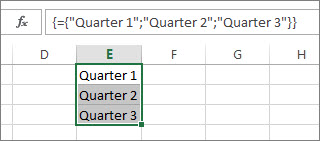
من الناحية المهوسة، هذا ثابت عمودي أحادي الأبعاد .
استخدام ثابت لإدخال القيم في صف
لإدخال القيم بسرعة في صف واحد، مثل الخلايا F1 وG1 وH1، يمكنك:
-
حدد الخلايا التي تريد استخدامها.
-
أدخل علامة المساواة والثابت الخاص بك، ولكن هذه المرة تقوم بفصل القيم بفواصل، وليس بفواصل منقوطة. على سبيل المثال: ={1,2,3,4,5}
-
اضغط على Ctrl+Shift+Enter، ويبدو الثابت كما يلي:
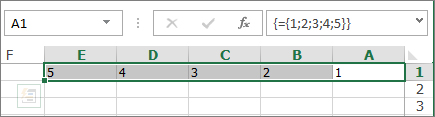
من الناحية المهوسة، هذا ثابت أفقي أحادي الأبعاد .
استخدام ثابت لإدخال قيم في أعمدة وصفوف متعددة
-
حدد الخلايا التي تريدها.
تأكد من أن عدد الصفوف والأعمدة التي تحددها يطابق عدد القيم في الثابت الخاص بك. على سبيل المثال، إذا كان الثابت الخاص بك سيكتب البيانات إلى أربعة أعمدة وثلاثة صفوف، فحدد هذا العدد من الأعمدة والصفوف.
-
أدخل علامة التساوي والثابت الخاص بك. في هذه الحالة، افصل القيم في كل صف بفواصل، واستخدم فاصلة منقوطة في نهاية كل صف. على سبيل المثال:
={1,2,3,4;5,6,7,8;9,10,11,12}
-
اضغط على Ctrl+Shift+Enter، و:
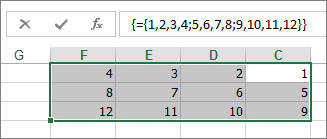
من الناحية المهوسة، هذا ثابت ثنائي الأبعاد لأنه يملأ الأعمدة والصفوف. إذا كنت تتساءل، فلا يمكنك إنشاء ثابت ثلاثي الأبعاد، مما يعني أنه لا يمكنك تداخل ثابت داخل ثابت آخر.
استخدام ثابت في صيغة
الآن بعد أن أصبحت على دراية بثوابت الصفيف، إليك مثال عملي.
-
في أي خلية فارغة، أدخل (أو انسخ والصق) هذه الصيغة، ثم اضغط على Ctrl+Shift+Enter:
=SUM(A1:E1*{1,2,3,4,5})
تظهر القيمة 85 في الخلية A3.
ماذا حدث؟ لقد قمت بضرب القيمة في A1 في 1، والقيمة في الخلية B2 في 2، وهكذا، أضفت الدالة SUM هذه النتائج. يمكنك أيضا إدخال الصيغة ك =SUM(A1*1,B1*2,C1*3,D1*4,E1*5)
إذا أردت ذلك، يمكنك إدخال مجموعتي القيم كثوابت صفيف:
=SUM({3,4,5,6,7}*{1,2,3,4,5})
لتجربة ذلك، انسخ الصيغة، وحدد خلية فارغة والصق الصيغة في شريط الصيغة، ثم اضغط على Ctrl+Shift+Enter. ترى نفس النتيجة.
ملاحظات: ابحث عن هذه المشاكل إذا لم تعمل ثوابتك:
-
تأكد من فصل قيمك بالحرف المناسب. إذا حذفت فاصلة أو فاصلة منقوطة، أو إذا وضعت واحدة في المكان الخطأ، فقد لا يبدو ثابت الصفيف صحيحا أو قد ترى رسالة تحذير.
-
ربما تكون قد حددت نطاقا من الخلايا لا يتطابق مع عدد العناصر في الثابت الخاص بك. على سبيل المثال، إذا حددت عمودا مكونا من ست خلايا لاستخدامه مع ثابت مكون من خمس خلايا، فسيظهر الخطأ #N/A في الخلية الفارغة. إذا لم تحدد خلايا كافية، فسيحذف Excel القيم التي لا تحتوي على خلية مطابقة.
-
لمزيد من المعلومات حول صيغ الصفيف:










